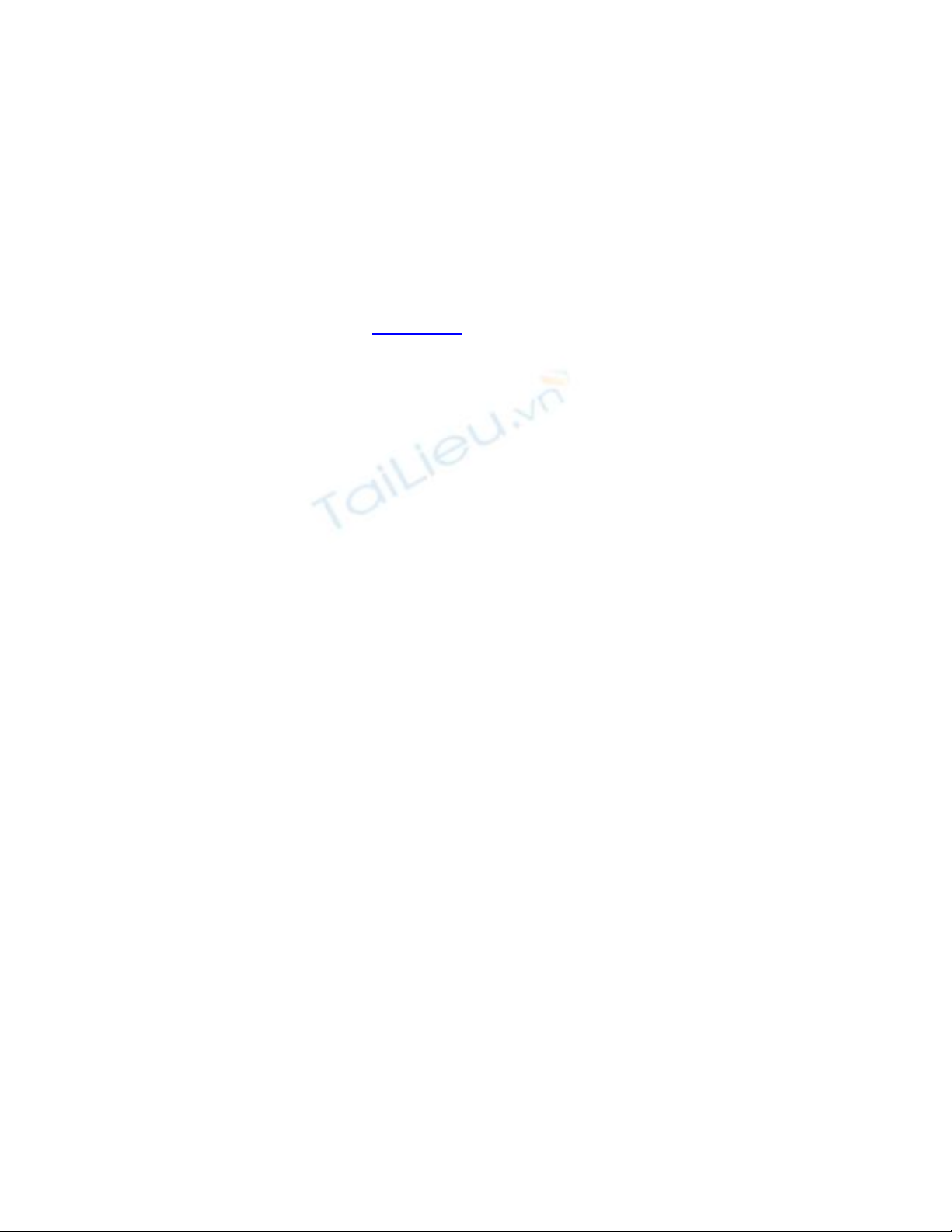
Thay đổi cách xem tệp tin PDF trong Firefox
Phiên bản Firefox 19 đã tích hợp sẵn ứng dụng xem tệp tin PDF. Nhưng n
ếu bạn muốn
có một ứng dụng xem PDF của riêng mình, bạn vẫn có thể thay đổi chúng.
Trong khi trình duyệt Chrome có chương trình xem PDF nội tại từ vài năm qua, th
ì Mozilla
chỉ bổ sung tính năng này cho Firefox 19. Đó là tính năng mà hầu hết mọi ngư
ời đều cảm
thấy khá thuận tiện, nhưng nếu bạn đang tìm ki
ếm cách kiểm soát Firefox xử lý các tệp tin
PDF ngay trên web thì bạn có thể thực hiện theo các bước dưới đây.
Các lựa chọn xử lý tệp tin PDF
Chương trình xem tệp tin PDF trên Firefox được thiết lập mặc định và s
ẽ hiển thị các tệp tin
PDF ngay trong cửa sổ trình duyệt khi bạn kích vào đường dẫn PDF. Nếu khi bạn kích v
ào
đường dẫn đó mà tệp tin PDF không hiện trong trình duyệt Firefox thì chắc chắn bạn đ
ã vô
hiệu hóa các plug-in PDF trước đó.
N
ếu bạn thích sử dụng một trình xem PDF khác, chẳng hạn như Adobe Acrobat, b
ạn có thể
thay đổi chương trình xem PDF mặc định. Để thực hiện, bạn kích vào
Options >
Applications, sau đó tìm danh sách Portable Document Format (PDF). Dưới cột Action
,
bạn sẽ nhìn thấy chúng đã thiết lập chế độ xem trước
trong Firefox (Preview in Firefox). Kích
vào dánh sách kéo xuống để chọn chương trình xem PDF khác.
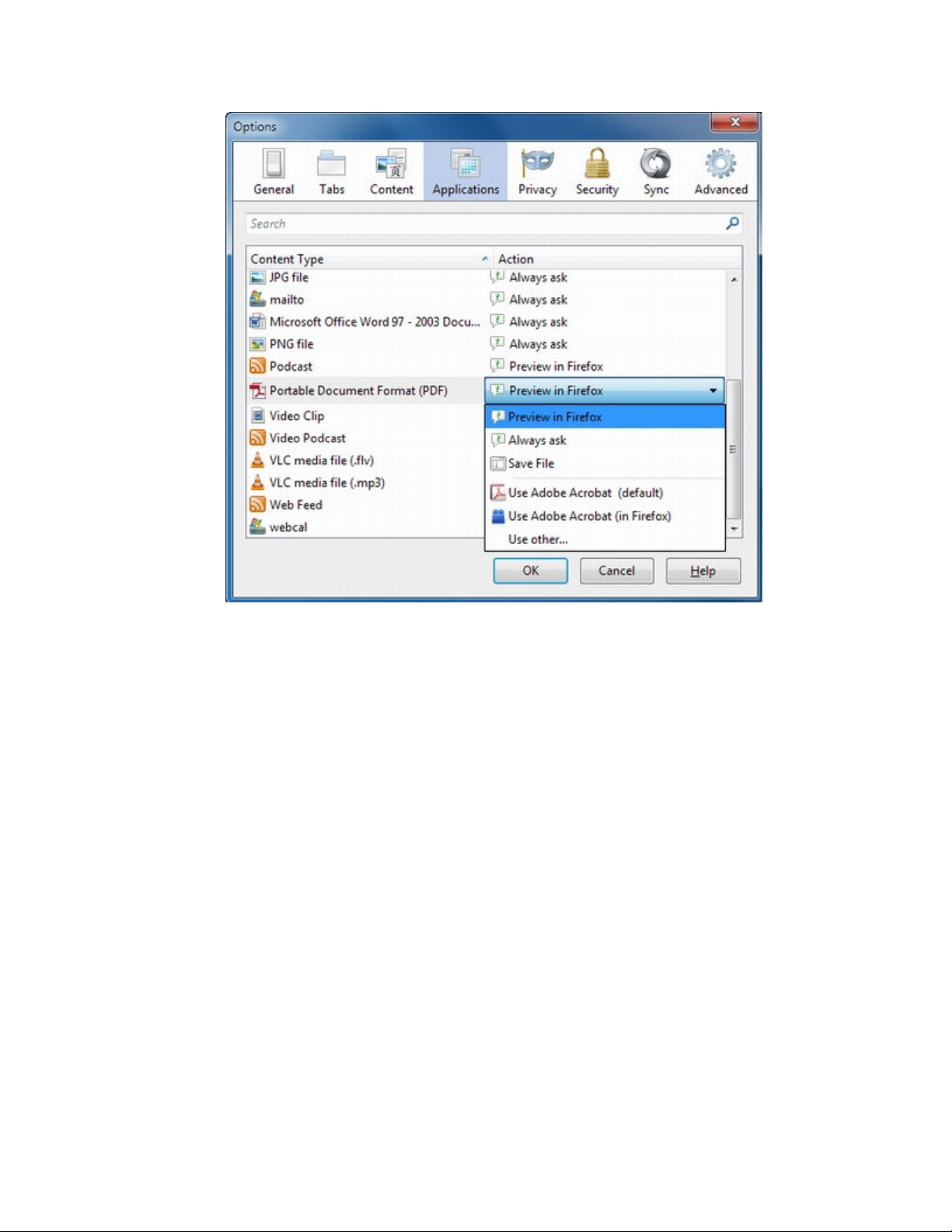
Xem trước PDF trong Firefox.
Bạn cũng có thể chọn lưu các tệp tin PDF mặc định khi bạn kích vào chúng ch
ứ không phải
chỉ đơn thuần mở chúng ra. Hoặc bạn có thể thiết lập chế độ “Luôn hỏi” đ
ể bạn có thể lựa
chọn lưu vào hay chỉ mở ra (như hình dưới đây).
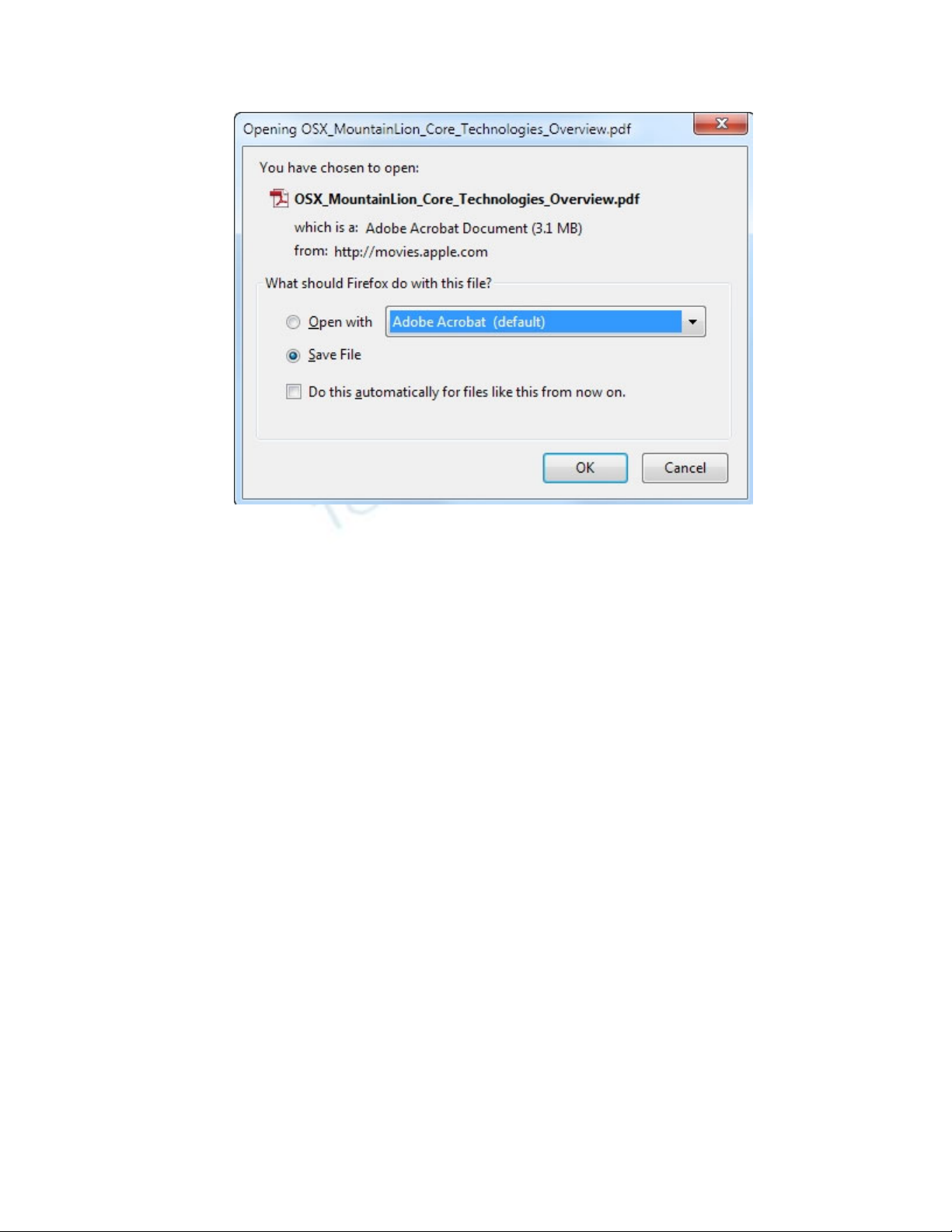
Vô hiệu hóa chương trình xem PDF trong Firefox.
N
ếu bạn muốn vô hiệu hóa hoàn toàn chương trình xem PDF tích hợp sẵn trong Firefox th
ì
bạn có thể gõ “about:config” vào thanh địa chỉ, sau đó kích vào nút
“I'll be careful, I
promise!”. Tiếp theo gõ vào mục tìm kiếm (Search) dòng lệnh pdfjs.disabled,
sau đó kích
đúp vào mục này và chuyển giá trị (value) từ “false” sang “true”.




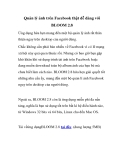
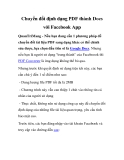
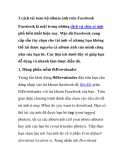




![Giáo trình Lý thuyết PowerPoint: Trung tâm Tin học MS [Chuẩn Nhất]](https://cdn.tailieu.vn/images/document/thumbnail/2025/20250911/hohoainhan_85/135x160/42601757648546.jpg)
![Bài giảng Tin học cơ bản 2 [Mới nhất]](https://cdn.tailieu.vn/images/document/thumbnail/2025/20250814/kimphuong1001/135x160/41591755162280.jpg)

![Bài giảng Tin học đại cương Trường Đại học Tài chính – Marketing [Mới nhất]](https://cdn.tailieu.vn/images/document/thumbnail/2025/20250806/kimphuong1001/135x160/15131754451423.jpg)
![Bài giảng Nhập môn điện toán Trường ĐH Bách Khoa TP.HCM [Mới nhất]](https://cdn.tailieu.vn/images/document/thumbnail/2025/20250806/kimphuong1001/135x160/76341754473778.jpg)




![Bài giảng Tin học căn bản Microsoft PowerPoint: Chương 4 [Mới Nhất]](https://cdn.tailieu.vn/images/document/thumbnail/2025/20250730/kimphuong1001/135x160/18741753847943.jpg)

![Bài giảng Tin học căn bản: Chương 2 - Microsoft Word [Mới Nhất]](https://cdn.tailieu.vn/images/document/thumbnail/2025/20250730/kimphuong1001/135x160/44421753847945.jpg)



